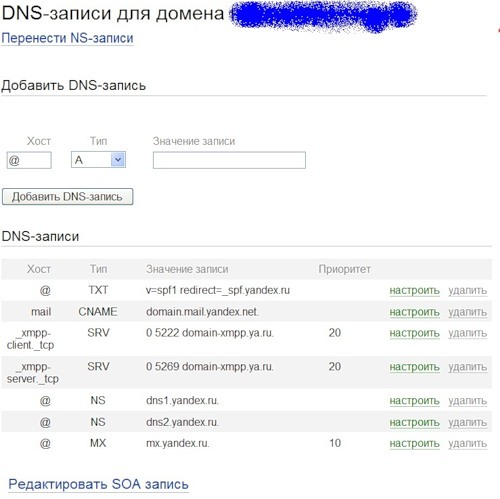Содержание
Что такое MX-запись домена, как ее проверить и узнать
Получи нашу книгу «Контент-маркетинг в социальных сетях: Как засесть в голову подписчиков и влюбить их в свой бренд».
Подпишись на рассылку и получи книгу в подарок!
Запись MX домена – это почтовый шлюз, являющийся типом DNS-записи и использующийся сервером для доставки почтовых сообщений с применением протокола SMTP.
Другими словами, она представляет собой набор данных. Они показывают сервер, на котором происходит обработка электронной почты. Пока пользователь не настроит данный параметр, сообщения не будут доходить до адресата.
Чтобы определить, какой порядок доставки почтовых сообщений лучше использовать, в компьютерной распределенной системе предполагается несколько типов записей. MX лишь одна из них. Ее основная задача состоит в том, чтобы автоматически предоставлять информацию о том, на какой сервер следует отправлять почту. Естественно, это возможно только при условии нахождения адреса в данной системе имен.
Что такое MX-запись домена
Как уже отмечалось, она одна из главных в зоне, которая указывает на соответствующие имена почтовых серверов, без чего пользователь не сможет принимать и отправлять сообщения. Это связано с тем, что бОльшая часть почтовых сервисов перед тем, как принять письма от других адресатов, производят проверку DNS-зоны на наличие почтовых шлюзов и соответствуют ли они уникальному сетевому адресу узла. Все это делается для защиты от спама. Если подобная запись будет отсутствовать или ее данные по каким-либо причинам не совпадут с удаленным почтовым сервисом, то в девяти случаях из десяти на прием сообщения на электронную почту будет наложен запрет.
Работает это по довольно простому алгоритму. На первом этапе сервер-отправитель проводит запрос MX-записи для домена получателя, после чего система присылает в качестве ответа перечень имен хостов. Именно они занимаются непосредственно приемом входящих сообщений. На последнем этапе сервер-отправитель пытается связаться с каждым из хостов через простой протокол передачи почты. Этот процесс происходит беспрерывно, пока не удастся установить соединение. Именно это и дает возможность пользователям применять большое количество серверов для одного домена.
Этот процесс происходит беспрерывно, пока не удастся установить соединение. Именно это и дает возможность пользователям применять большое количество серверов для одного домена.
Настройка MX-записи домена
Применять настройки необходимо для того, чтобы у пользователя была возможность принимать электронные письма на собственный почтовый сервер.
В случае, если у человека есть агент пересылки сообщений и ему нужно сделать так, чтобы прием сообщений осуществлялся именно им, следует выполнить определенные действия для применения настроек. В частности, необходимо, во-первых, открыть панель управления виртуальным хостингом, после чего перейти в раздел «Управление»; во-вторых, для каждого имени следует обозначить домен третьего и более уровня. Делается это довольно легко. К примеру, если имя @example.com, то после добавления имени, которое является частью более высокого уровня, получиться @mx.example.com.
После этого следует подтвердить свои действия, нажав на кнопку «Добавить», чтобы результат сохранился.
Следующий шаг – ввод уникального сетевого узла, построенного на основе стека протоколов TCP/IP, для @mx.example.com. Для этого нужно войти в раздел настроек и указать публичный адрес почтового сервера в свободном поле.
Важно перейти в раздел «Настройки» @example.com и отметить галочкой, что для этого домена не проставлены MX-записи. В процессе может возникнуть проблема, свидетельствующая, что почтовые ящики, применяющие уже готовые записи, существуют и готовы к использованию.
Решается этот вопрос довольно легко: достаточно зайти в раздел настроек «Управление почтой» и отвязать абсолютно каждую привязанную к нему учетку.
Как проверить MX-запись домена
Для того чтобы работа веб-ресурса и электронной почты была эффективной, необходимо следить за тем, чтобы все записи, включая MX зоны, были сконфигурированы без каких-либо нарушений и ошибок, способных оказать негативное влияние на процесс приема и отправки писем. Если у пользователя возникли какие-либо подозрения о корректности содержимого, он может лично провести проверку и посмотреть MX-запись домена.
Для этого следует, прежде всего, убедиться, что имя сопоставлено с IP-адресом, на котором находится аккаунт, и наоборот. Если он не делегирован, следует применить соответствующие параметры.
Провести самостоятельную проверку очень просто. Для этих целей существует огромное количество различных установочных программ на персональные компьютеры, а также онлайн-сервисы. Наиболее популярными вариантами являются утилита Nslookup, которая дает возможность задавать различные типы запросов и опрашивать случайно подобранные сервера, а также веб-сервис Dig. Они встроены в операционные системы и предоставляются пользователю вместе с ПК.
Зачем смотреть MX-запись домена
Как уже отмечалось, для функционирования различных сервисов применяются разные записи. Производить регулярные проверки следует в целях определения адреса какого-либо сервера, который используется для текущей работы. Например, если пользователю отправляют письмо на электронную почту, однако он ее не получает, это свидетельствует о том, что определенные данные указаны неверно, либо вовсе отсутствуют.
На ПК с операционной системой Windows, MacOS и Linux есть встроенная утилита – Nslookup. Чтобы открыть ее, следует выбрать комбинацию клавиш Windows+R и в появившееся окно вписать команду «cmd». После этого будет открыта командная строка, где пользователь сможет подробно изучить текущий статус.
Создание MX-записи
В некоторых web-сервисах, вроде Яндекс.Почты, для его использования обязательным условием является применение соответствующих настроек MX-записи. Это необходимо для того чтобы произвести переподключение DNS сервиса электронной почты на внешнее серверное оборудование. Естественно, чтобы сделать это, пользователь должен знать, как проверить MX-запись домена.
Процесс создания должен проистекать в панели управления веб-хостингом ISPmanager во вкладке «Управление записями. Для этого следует нажать на кнопку «Создать».
Она находится в самом верху панели. После этого откроется новое окно, где пользователю будет предложено заполнить регистрационные поля. На этом этапе необходимо быть максимально внимательным и не допускать ошибок.
На этом этапе необходимо быть максимально внимательным и не допускать ошибок.
Итак, в открывшемся окне нужно ввести некоторые данные. Чтобы сделать все правильно, можно воспользоваться специальной инструкцией в ISPmanager, где подробно объясняется, какие поля необходимо заполнять и какие данные вводить. Если пользователь знает сам, что именно нужно делать для заполнения регистрационных полей MX-записи, чтобы почтовый сервис работал без ошибок, он может приступать к самостоятельной настройке. Чтобы сделать домен MX пользователю следует ввести следующие виды информации:
- Название, которое может содержать в себе любое слово, включая поддомен.
- Точное время, когда информация обновляется.
- Здесь необходимо указать тип записи. При этом, для разных целей применяются индивидуальные параметры, а от ее типа зависит и назначение.
- Далее указывается непосредственно домен, а после него – приоритет.
В процессе заполнения информации, ISPmanager будет автоматически проверять данные на наличие ошибок: если все введено правильно, поля будут отмечены зеленой галочкой, при допущении каких-либо ошибок система также оповестит пользователя.
Последний этап – сохранение результатов. На этом процесс создания заканчивается, и запись будет автоматически отображаться в панели управления веб-хостингом.
Инструкция по добавление MX, TXT и CNAME-записей к домену
В данной статье мы рассмотрим, как прописать MX, TXT или CNAME-запись для доменного имени.
- Общие шаги
- Добавление TXT-записи
- Добавление MX-записи
- Добавление CNAME-записи
- Добавление A-записи
Общие шаги
Возможны 2 способа добавления записей: В панели администрирования или в личном кабинете на официальном сайте advantshop.net.
В панели администрирования магазина перейдите в раздел «Управление доменами»(рис. 1)
Рисунок 1.
Напротив домена кликнете на «шестеренку» (рис. 2)
Рисунок 2.
Или в личном кабинете перейдите во вкладку «Мои магазины». Нажмите кнопку «Подробно» напротив нужного магазина (рис. 3).
3).
Рисунок 3.
Нажмите кнопку «Управление доменами» (рис. 4).
Рисунок 4.
Нажмите на ссылку «Управление DNS» напротив нужного вам домена, чтобы перейти в редактор DNS-записей (рис. 5).
Рисунок 5.
Добавление TXT-записи
Для добавления TXT записи нам необходимо выбрать значение «TXT» в выпадающем списке в поле «тип», а затем заполнить поля «Хост» и «Значение записи».
Рассмотрим реальный пример добавления ТХТ-записи для почты Яндекс. В инструкции от Яндекс написано следующее (рис. 6):
Рисунок 6.
Для того, чтобы добавить такую запись, введите значения:
Поле «Тип» — TXT
Поле «Хост» — пустое значение или @
Поле «Значение записи» — v=spf1 redirect=_spf.yandex.net
После этого нажмите на кнопку «Добавить». Добавленная запись отобразится в списке (рис. 7).
Рисунок 7.
Добавление MX-записи
Добавление MX-записи необходимо, в основном, для создания почты на домене.
Внимание!
Если вы используете почту для домена от Яндекс — нужная MX-запись уже присутствует у вашего доменного имени и добавлять её не нужно.
Рассмотрим добавление MX-записи от почтового сервиса Google.
В качестве первого шага удалите MX-записи от других почтовых сервисов — иначе почта не будет работать корректно. Для удаления записи нажмите на красный крестик напротив неё.
Затем последовательно добавьте все 5 MX-записей, которые требуются для работы почты от Google.
Пример первой MX-записи от Google (рис. 8):
Поле «Тип» — MX
Поле «Хост» — пустое или @
Поле «Значение записи» — ASPMX.L.GOOGLE.COM
Приоритет — 1
Рисунок 8.
По аналогии добавьте остальные MX-записи от Google.
В итоге должно получиться вот так (рис. 9):
Рисунок 9.
Добавление CNAME-записи
Добавление CNAME-записи — относительно редкая операция.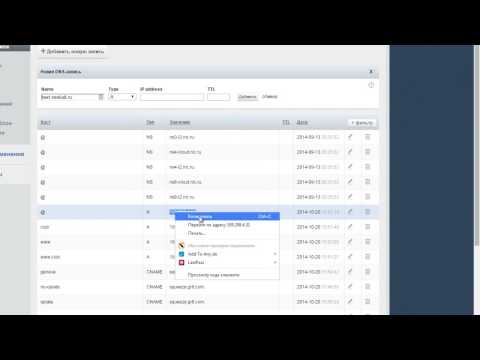
Рассмотрим наиболее частый пример — добавление CNAME-записи для поддомена.
К примеру, требования к записи такие (рис. 10):
Рисунок 10.
В итоге, стоит следующая задача: добавить CNAME-запись для двух поддоменов — для offer.mysite7.ru и price.mysite7.ru (а также для их www-вариантов).
Производите добавление следующим образом (рис. 11):
Поле «Тип» — CNAME
Поле «Хост» — для примера с offer.mysite7.ru введите в поле offer; для примера с www.offer.mysite7.ru — введите в поле www.offer
Внимание!
В поле «Хост»» необходимо указывать не весь адрес целиком, а только название поддомена. Вместо offer.mysite7.ru в поле «Хост» необходимо указать только offer.
Поле «Значение записи» — укажите, куда должен вести поддомен. В нашем примере это вымышленный сайт testmegasite.ru.
Рисунок 11.
Нажмите на кнопку «Добавить». Аналогичным образом добавьте оставшиеся записи. Результат будет выглядеть так (рис. 12):
Результат будет выглядеть так (рис. 12):
Рисунок 12.
Добавление А-записи
Предположим, вам необходимо добавить поддомен landing1.mysite6.ru, чтобы по нему открывался сторонний сайт. При этом, нам заранее известен IP-адрес нужного сайта.
Добавьте запись следующим образом (рис. 13):
Поле «Тип» — А
Поле «Хост» — название поддомена; в нашем примере — landing1
Поле «Значение» — выберите «Другое»; после этого появится поле «IP»
Поле «IP» — укажите IP-адрес нужного вам сайта
Рисунок 13.
Нажмите на кнопку «Добавить. Результат будет выглядеть так (рис. 14):
Рисунок 14.
Внимание!
Добавленная А запись начнёт действовать через 20-30 минут после добавления.
Заметка
Если вам необходимо добавить поддомен таким образом, чтобы по нему открывался существующий магазин — воспользуйтесь инструкцией.
Готово. Мы рассмотрели, как прописать MX, TXT или CNAME-запись для доменного имени.
Другие статьи по теме
- Регистрация домена через личный кабинет
- Что делать после привязки домена?
- Изменение домена для магазина
- Регистрация домена из панели администрирования
- Как привязать магазин к домену (доменному имени)
Статья оказалась полезной?
Да
Нет
Благодарим за отзыв.
Как мы можем улучшить статью?
Проблема в
…Не могу закончить настройку, слишком сложная инструкцияСледовал инструкции, но ожидаемого результата не добилсяНедостаточно описаны вспомогательные элементыПохоже что инструкция устарелаТема статьи не раскрытаДругое
А именно с
Комментарий
Не нашли нужную статью?
Предложить свою тему
Не нашли нужную статью?
На какую тему не нашлась статья?
Ваш email
Комментарий
Благодарим за отзыв.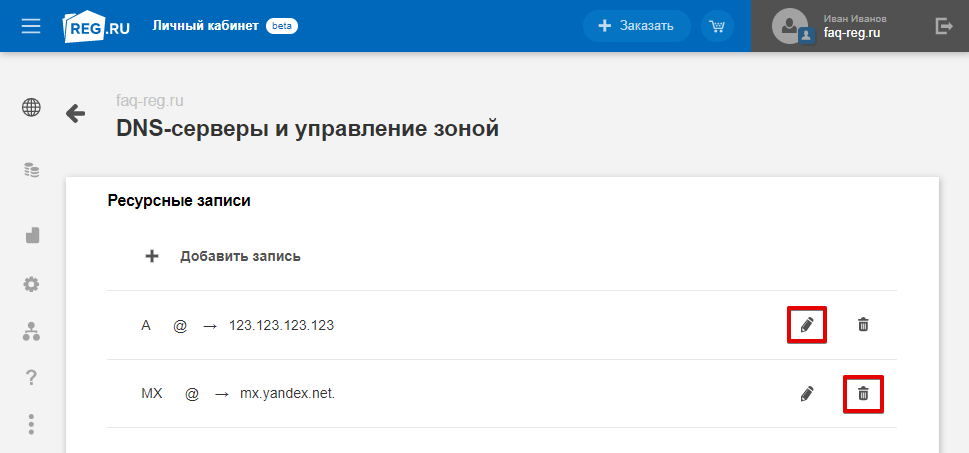
Тэги: Как указать свои MX, Как указать свои TXT, Как указать свои CNAME, записи к домену, DNS для арендованного магазина, DNS, MX запись, TXT запись, CNAME запись, MX, CNAME, TXT, мх, тхт, Как указать свои A записи, А запись, а запись, Как указать свои A, записи к домену, DNS для арендованного магазина, DNS, ip, добавить свой ip, запись на сторонний ip, добавить поддомен, f pfgbcm, дамен, DKIM, как прописать SPF и DKIM
Проверка работоспособности домена — Онлайн-инструменты для доменов — Черный список, электронная почта, веб-сайт, DNS
Яваскрипт отключен. Для этого сайта требуется Javascript.
Пользователям бесплатной версии разрешена только одна (1) проверка работоспособности электронной почты каждые 24 часа. Обновите, чтобы получить неограниченное количество проверок работоспособности электронной почты и бесплатный монитор работоспособности электронной почты.
Наш монитор работоспособности электронной почты каждые несколько минут выполняет более 30 различных проверок вашего домена и немедленно уведомляет вас о проблемах.
Узнать больше
- Следите за конфигурацией DNS
- Следите за своим почтовым сервером, чтобы обеспечить бесперебойную работу и соответствие требованиям
- Проверьте свои почтовые серверы по более чем 100 черным спискам
- Убедитесь, что ваши веб-серверы запущены и работают с действительными сертификатами SSL
Адрес электронной почты или доменное имя:
Проверить работоспособность электронной почты
ОБ ЭЛЕКТРОННОЙ ПОЧТЕ ЗДОРОВЬЯ
Проверка работоспособности электронной почты выполнит сотни тестов производительности домена/электронной почты/сети, чтобы убедиться, что все ваши системы подключены к сети и работают оптимально.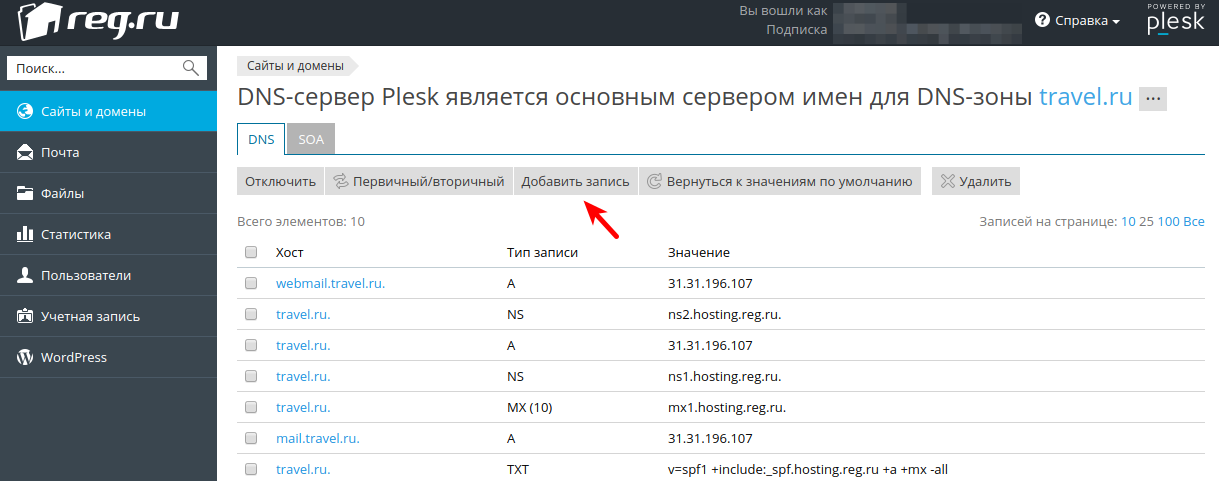 Затем в отчете будут представлены результаты для вашего домена и отмечены критические проблемные области вашего домена, которые необходимо решить.
Затем в отчете будут представлены результаты для вашего домена и отмечены критические проблемные области вашего домена, которые необходимо решить.
Как это работает: Отчет использует DNS для получения имен хостов вашего почтового сервера, веб-сервера и DNS-серверов, а затем запрашивает их для выявления потенциальных проблем.
- Получите полное представление о состоянии вашей электронной почты в одном кратком отчете
- Определите все проблемы, с которыми сталкивается ваша электронная почта, включая черный список , проблемы с почтовым сервером, веб-сервером и DNS
Функции мониторинга состояния электронной почты
Проблемы
- Проверьте свой домен на наличие проблем в одном месте
- Мониторы выполняют проверки несколько раз в день
- Бесплатная поддержка по электронной почте и телефону для решения любых проблем
Черный список
- 100+ проверенных черных списков
- Черные списки проверяются несколько раз каждый день
- Черные списки доменов и IP-адресов
- Бесплатная поддержка по удалению и исключению из черного списка
Почтовый сервер
- Проверяет почтовый сервер для каждой записи mx
- Ежедневно проводятся множественные проверки производительности для каждого сервера
- Мгновенное уведомление в случае возникновения проблемы
Веб-сервер
- Мониторинг веб-сервера проверяет статус вашего сайта каждые 5 минут.

- Мониторы мгновенно оповещают вас, если статус вашего веб-сервера изменяется
DNS
- Более 15 тестов выполняются для ваших DNS-серверов и их конфигурации.
- Мониторы предупреждают вас, как только обнаруживают проблему с DNS
Не удивляйтесь неприятным проблемам с электронной почтой : Запустите отчет о работоспособности электронной почты и выявите проблемы с электронной почтой уже сегодня!
Адрес электронной почты:
Нет, я новый пользователь:
Ваше имя:
Пароль:
Да, у меня есть пароль.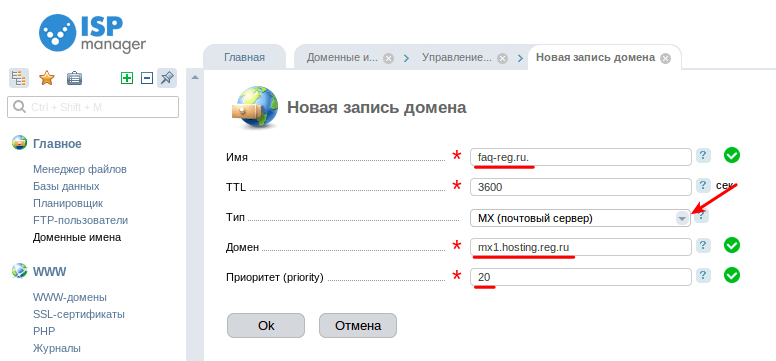
Забыли пароль?
Поиск MX — Проверка записей MX домена
Поиск MX — Проверка записей MX
Мгновенно выполняйте поиск записей MX любого домена с помощью нашего средства проверки записей MX. Записи MX добавляются в DNS домена для настройки внутренних и внешних серверов электронной почты для этого конкретного домена, особенно если вы хотите использовать собственный адрес электронной почты для этого конкретного домена. Проверка записи MX мгновенно выполняет поиск DNS MX и находит запись MX для домена.
Проверка записи MX
Вы можете мгновенно проверить записи MX любого домена. Просто введите доменное имя в онлайн-поиск MX.
Инструмент проверки записи MX ищет запись MX и предоставляет вам информацию о почтовых серверах введенного домена и соответствующих IP-адресах этих почтовых серверов. Из IP-адреса вы можете индивидуально проверить каждый IP-адрес в базах данных защиты от спама, используя средство проверки черного списка IP-адресов, которое предоставляет вам более 50 баз данных защиты от спама, чтобы проверить, находится ли данный IP-адрес в черном списке или нет.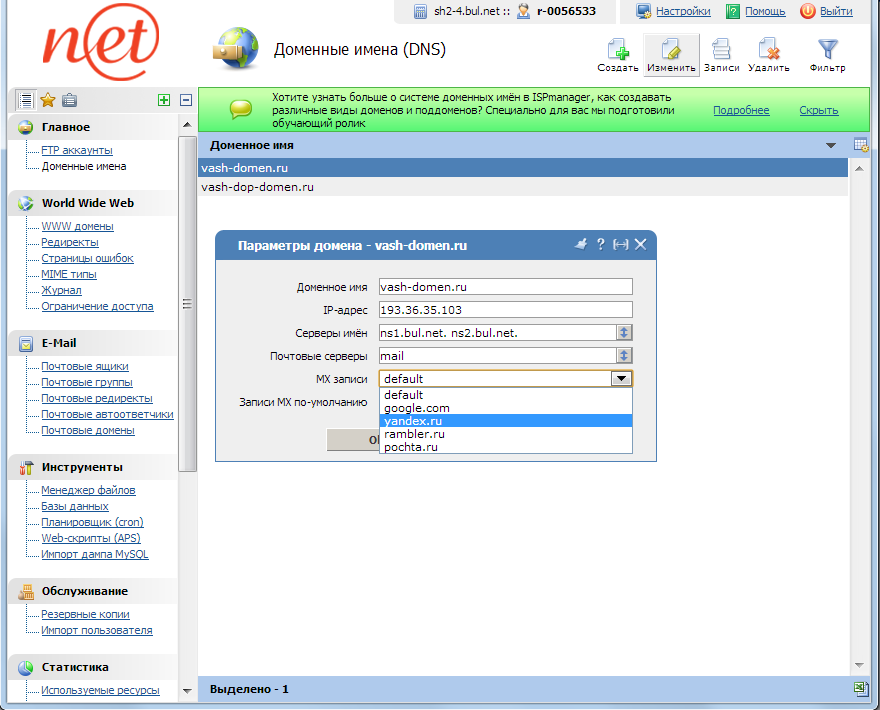
Вы также можете выполнить тест проверки записи SPF, чтобы проверить, какие серверы могут отправлять электронные письма, используя адреса электронной почты домена. Потому что некоторым получателям электронной почты строго требуются записи SPF. Если для вашего домена не будет найдена запись SPF, ваше электронное письмо попадет в папку со спамом или вернется обратно.
Что такое запись и что такое запись MX?
Проще говоря, под записью понимаются любые данные в надлежащей и структурированной форме. На языке программирования записи DNS — это «файлы сопоставления». Запрос отправляется в базу данных DNS всякий раз, когда вы заходите на любой веб-сайт в строке браузера. База данных ищет свои записи DNS, получает его IP-адрес и отправляет его запрашивающему клиенту.
Записи MX — это записи Mail Exchange, установленные в DNS для отправки электронной почты на ваш адрес электронной почты. Записи MX сообщают, какой почтовый сервер будет получать входящие электронные письма для этого конкретного домена и куда должны направляться электронные письма вашего домена в соответствии с протоколом SMTP.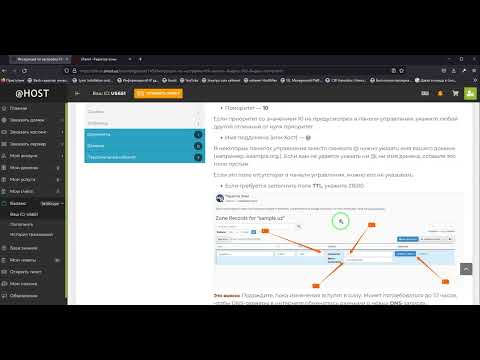
Серверы электронной почты проверяют запись MX вашего домена перед отправкой электронной почты. Если запись MX не найдена, электронное письмо не будет отправлено. Более того, вы не сможете получить электронное письмо, если ваши записи MX указывают на неправильное местоположение. Эти записи необходимо настроить, особенно при использовании собственного адреса электронной почты для вашего домена.
Пример записи MX
- 10 mail1.example.com
- 20 mail2.example.com
Здесь число представляет иерархию приоритетов; меньшее число будет предпочтительным в первую очередь. Сервер сначала попробует mail1 отправить электронное письмо. Если ему не удастся отправить электронное письмо, он перейдет к mail2 для отправки электронного письма. Поэтому вы должны правильно настроить записи MX своего домена. Если вы укажете их неправильно, вы не получите электронное письмо.
Каков процесс запроса записи MX?
Когда пользователь отправляет электронное письмо, программное обеспечение MTA (агент передачи сообщений) запрашивает записи MX и проверяет запись MX для домена, если запись MX присутствует.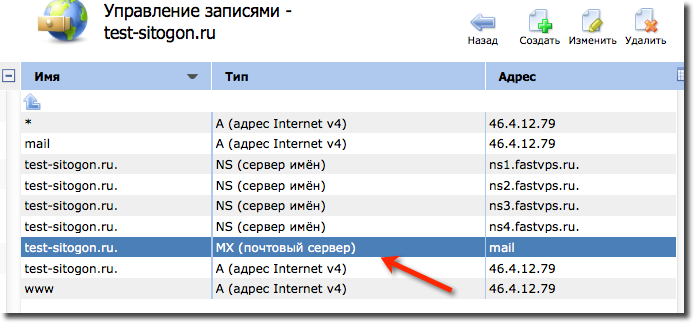 Программное обеспечение MTA устанавливает соединение SMTP (Simple Mail Transfer Protocol) с этими почтовыми серверами в соответствии с их приоритетом. Таким образом, программное обеспечение MTA отвечает за запрос записей MX.
Программное обеспечение MTA устанавливает соединение SMTP (Simple Mail Transfer Protocol) с этими почтовыми серверами в соответствии с их приоритетом. Таким образом, программное обеспечение MTA отвечает за запрос записей MX.
Могут ли записи MX указывать на CNAME?
Запись MX содержит имя хоста, который обрабатывает электронную почту для определенного домена. Следовательно, они должны указывать на имя хоста, а не на IP. Запись MX не может быть IP-адресом, потому что почтовый сервер не примет ее, если это IP-адрес. Где записи CNAME обычно указывают запись A или запись AAAA для этого конкретного домена. Более того, согласно документам RFC (Request for Change), указание на псевдоним CNAME запрещено и недействительно.
Например, у вас есть домен example.com и вы хотите управлять его электронной почтой на mail.example.com. Вам нужна запись A для mail.example.com и соответствующая запись MX.
example.com A xxx.xxx.xxx.xxx
mail.example. com A xxx.xxx.xxx.xxx
com A xxx.xxx.xxx.xxx
example.com MX mail.example.com
но указывает Запись MX в CNAME запрещена и недействительна.
example.com A xxx.xxx.xxx.xxx
mail.example.com CNAME example.com
example.com MX mail.example.com
Это неверно и вызовет проблему.
Часто задаваемые вопросы
Кто контролирует мою запись MX?
Обычно компания контролирует ваши записи MX, предоставляя вам возможность использования серверов имен. В этом случае вашими DNS-записями можно управлять в их панели управления.
Что такое резервная запись MX?
Как обсуждалось ранее, в записях MX число представляет приоритет. При отправке электронной почты серверы электронной почты проверяют записи MX этого домена электронной почты. Если запись присутствует, серверы отправляют ее на почтовый сервер с более низким значением, поскольку более низкое значение является предпочтительным в первую очередь.